最近微软发布了win11系统,而安装win11系统就需要开启TPM2.0,很多用户都不知道TPM2.0怎么开启,那么华硕主板 AMD平台如何开启TPM2.0呢?下面u启动u盘装机为大家分享华硕主板 AMD平台开启TPM2.0的操作方法。
华硕主板 AMD平台
1、重启电脑;如图所示:
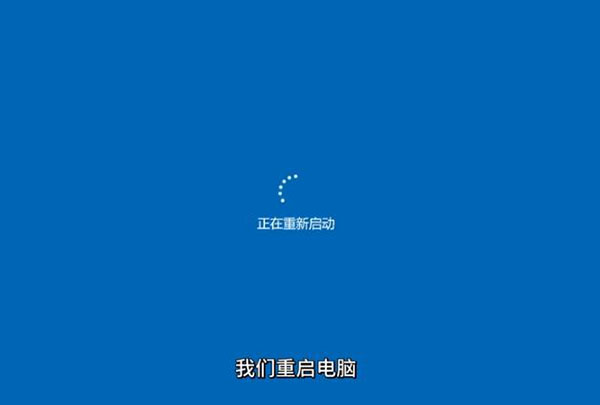
2、启动时反复敲击键盘上Del键以进入BIOS;如图所示:
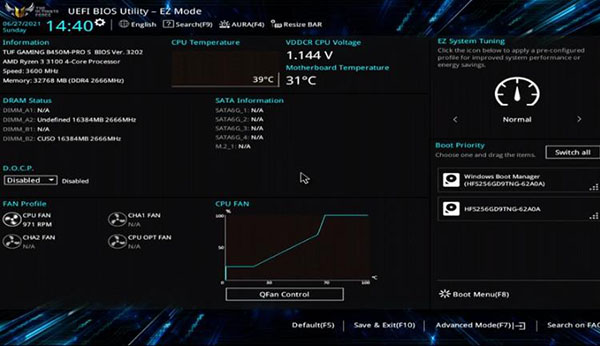
3、点击“Advanced Mode(高级模式)”或按F7;如图所示:
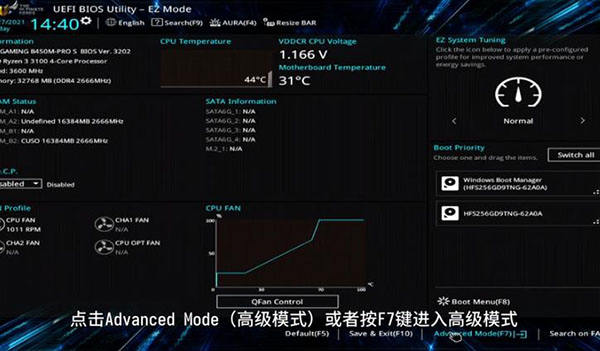
4、找到“Advanced(高级)”选项卡;如图所示:
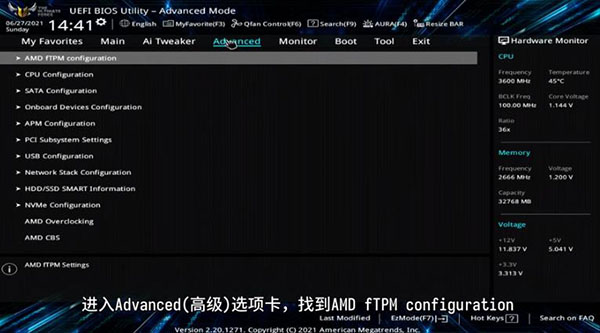
5、进入“AMD fTPM configuration(AMD fTPM 配置)”如图所示:
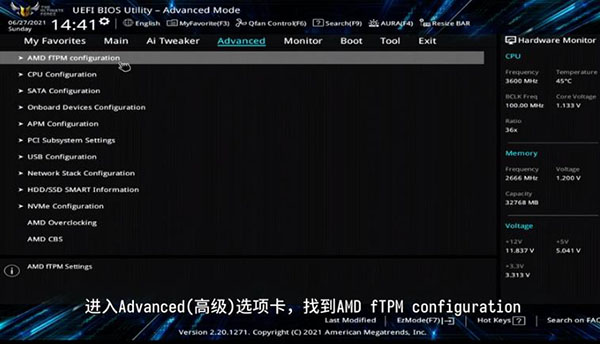
6、把“Selects TPM device(选择TPM设备)”设置为“Enable Firmware TPM(启用固件TPM)”如图所示:
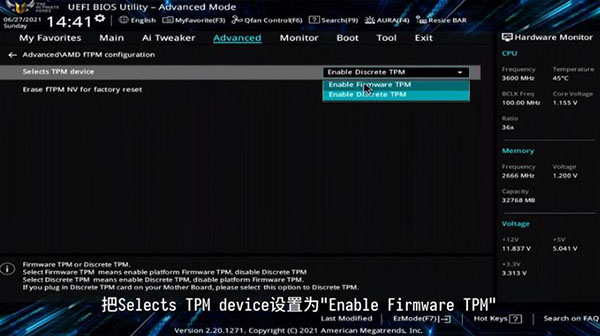
7、点击“OK”如图所示:
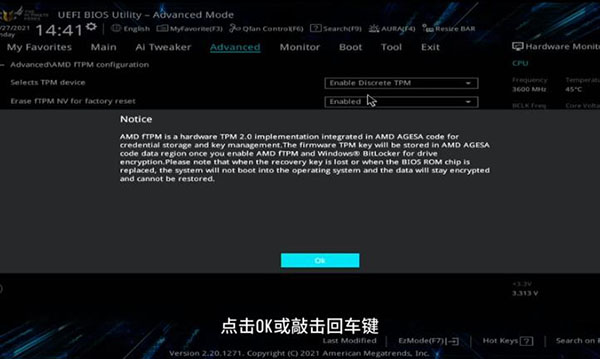
8、按下F10键保存退出即可如图所示:
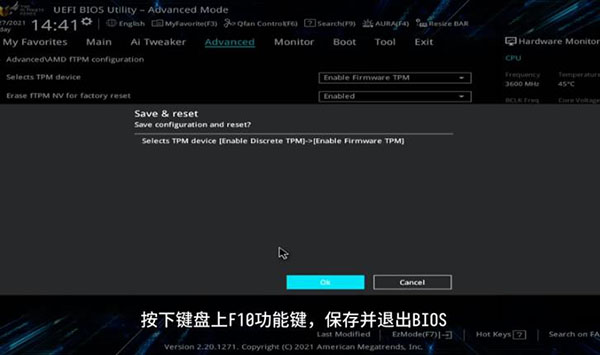
华硕主板 AMD平台开启TPM2.0的操作步骤就为用户们详细介绍到这边了,如果用户们不知道华硕主板 AMD平台怎么开启TPM2.0,可以根据上述方法步骤进行操作哦,希望本篇教程能够帮到大家,更多精彩教程请关注u启动官方网站。

